1.Erstelle eine Leinwand in der Größe 1000x1000.
Fülle sie dann mit dem beiliegenden Muster.

2.Wende auf diese Ebene dreimal Bumpmap mit den Voreinstellungen an.
Gehe dann auf Farben-Entsättigen und klicke hier auf Helligkeit.
Drücke ok.
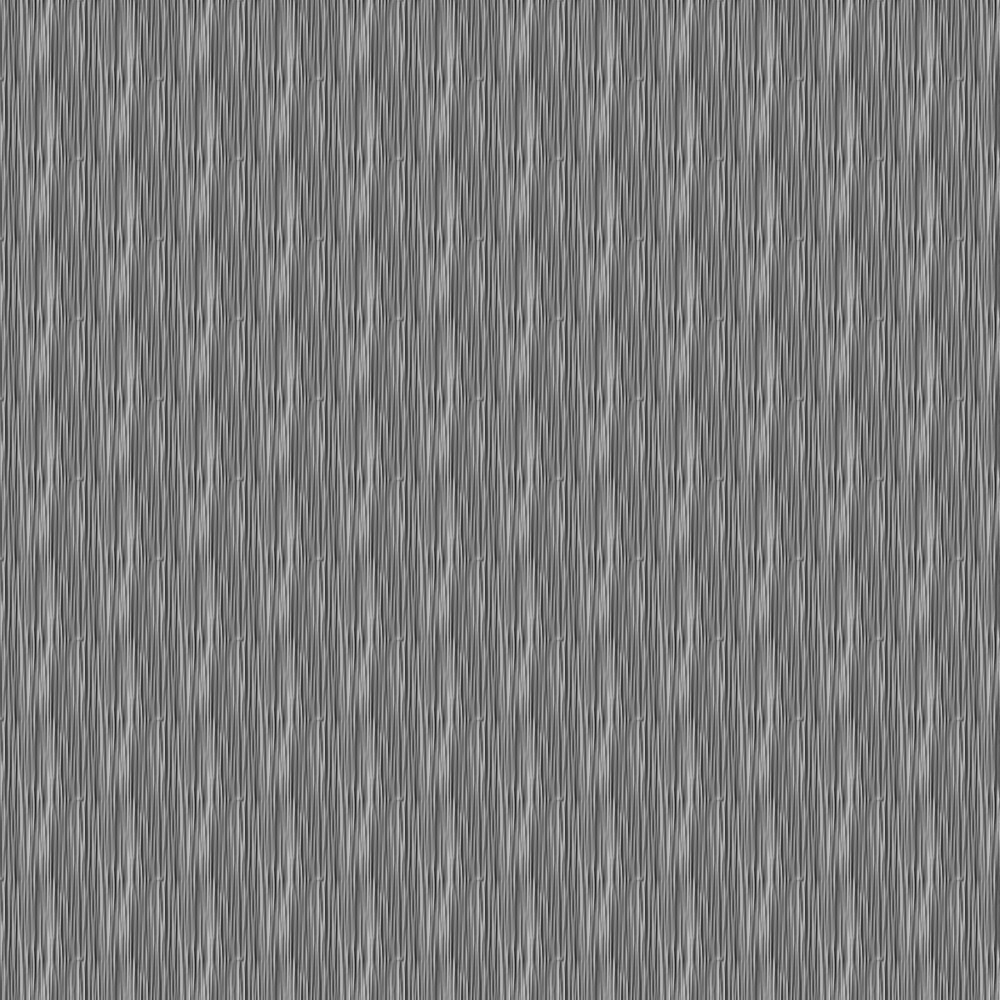
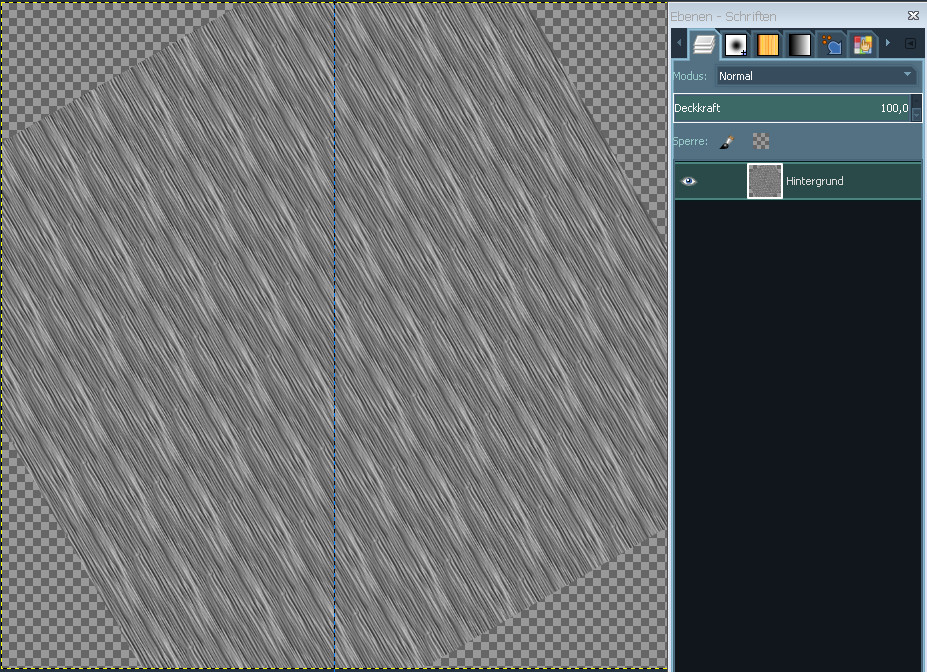
3.Drehe die Ebene um -30° und stelle die Ebene auf Bildgröße.
Ziehe eine senkrechte Hilfslinie bei 50%.
4.Aktiviere das Pfadwerkzeug und forme eine halbe Feder.
Achte darauf dass Du sie genau an der Mittellinie platzierst.
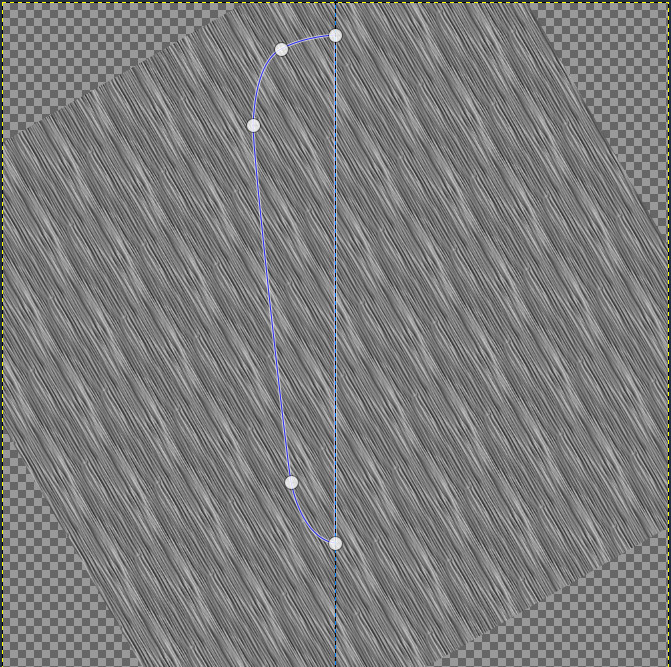
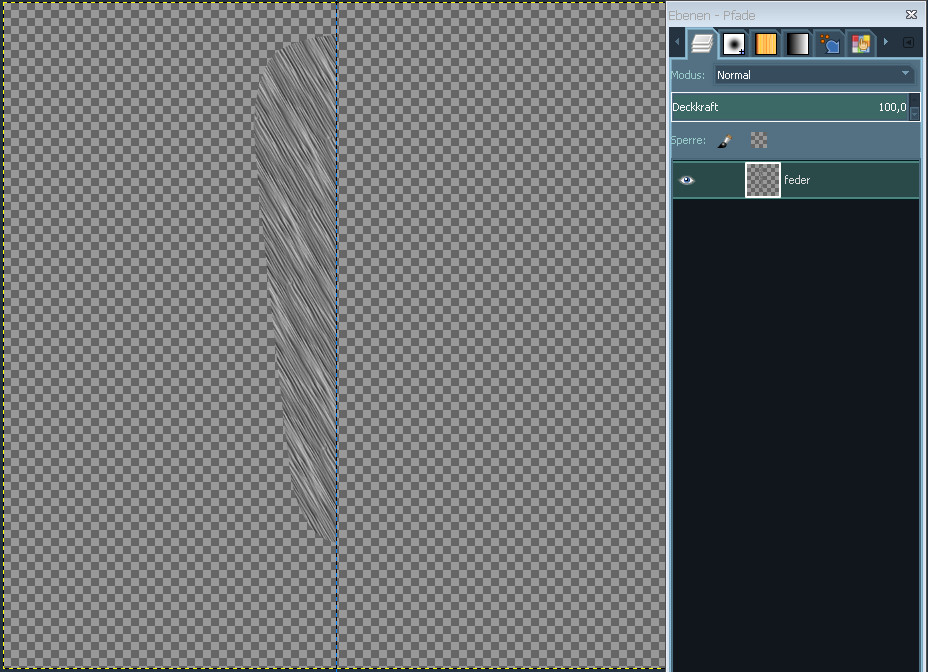
5. Wähle jetzt Auswahl aus Pfad, invertiere die Auswahl und drücke Entfernen.
Hebe dann die Auswahl auf.
Benenne die Ebene um in „feder“.
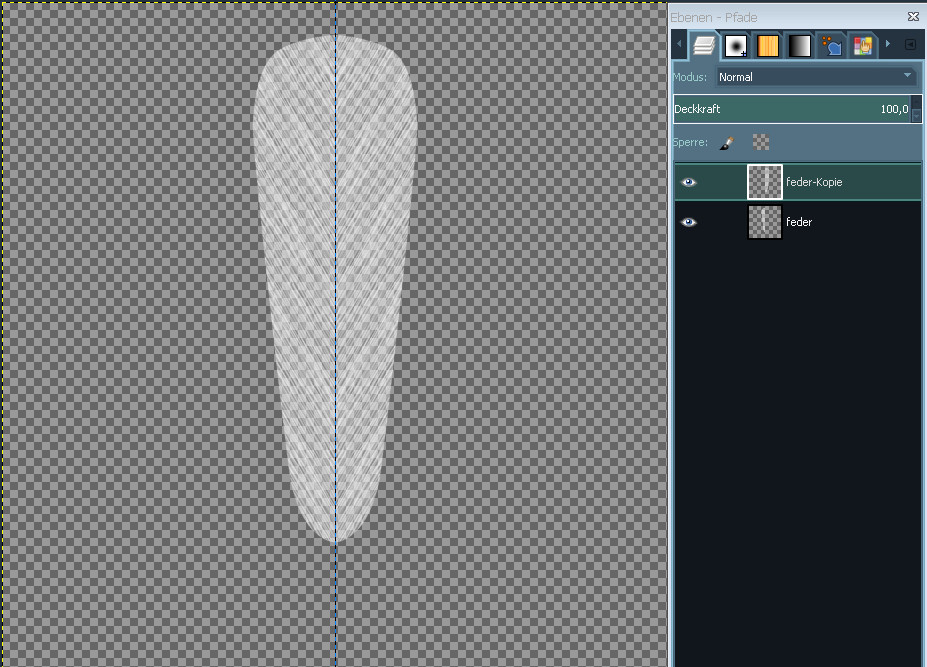
6.Gehe auf Farben-Farbe zu Transparenz und entferne die schwarze Farbe.
Dupliziere danach die Ebene und spiegel sie horizontal.
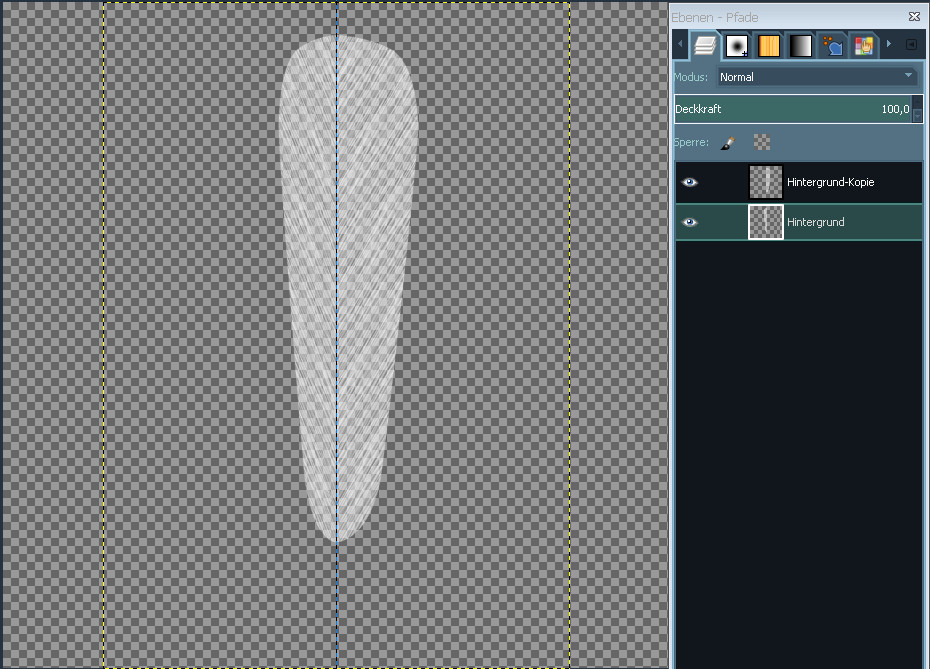
7.Skaliere die linke Hälfte nur in der Breite auf 700px
Schiebe sie dann wieder in die Mitte.
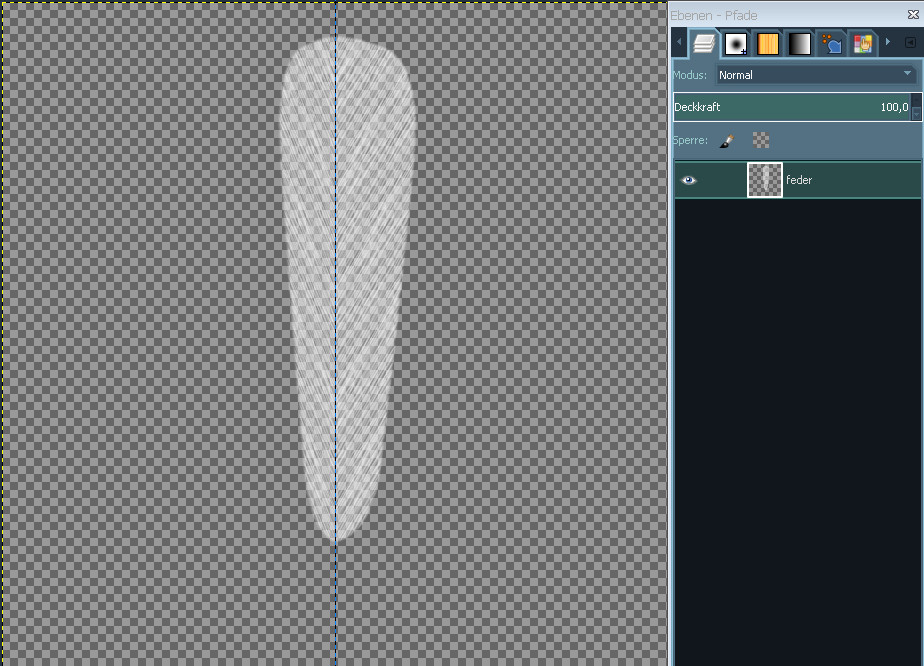
8.Vereine danach beide Ebenen und nimm sie in die Auswahl.
Vergrößer die Auswahl um 5px und gehe auf Bearbeiten-Auswahl nachziehen.
Wähle dazu- Mit Hilfe eines Malwerkzeuges-Radierer (Hardness25, Größe30) und hebe die Auswahl auf.
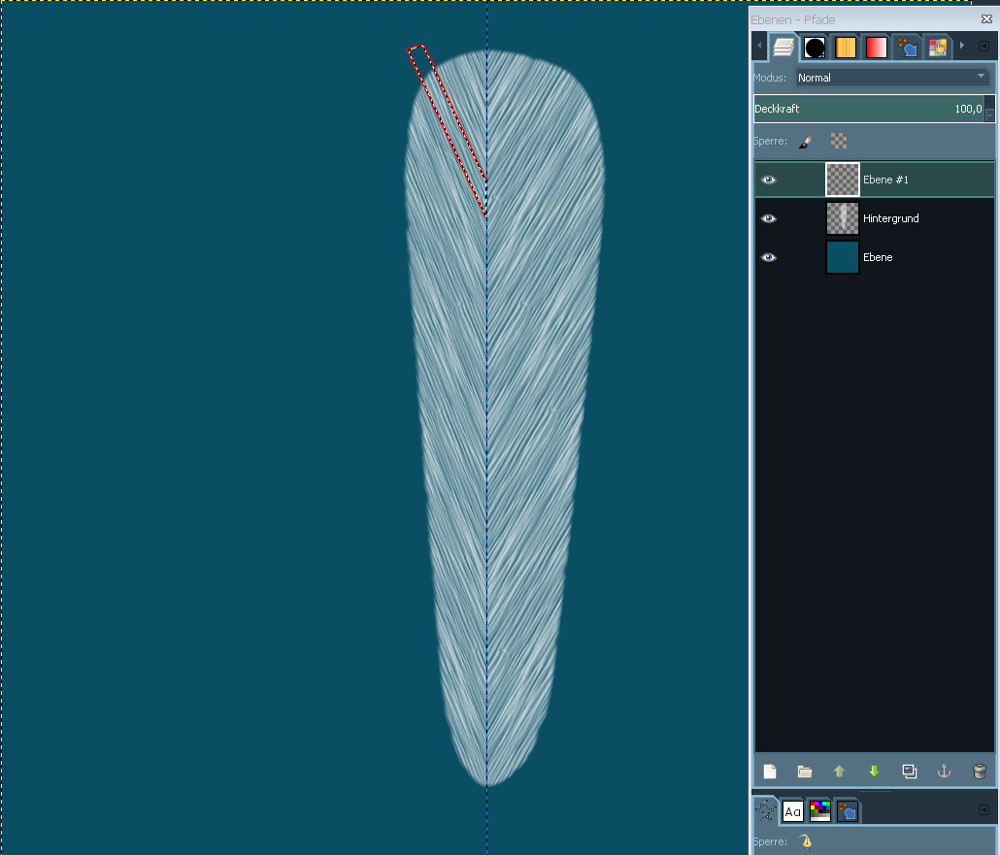
9.Lege Dir eine farbige Hilfsebene unter Dein Bild und markiere einen kleinen Bereich mit dem Lasso.
Achte darauf dass Du immer entlang des Faserverlaufes der Feder markierst und die Markierung exakt an der Mittelinie endet.
Ich habe ein solches Segment mal farbig markiert.
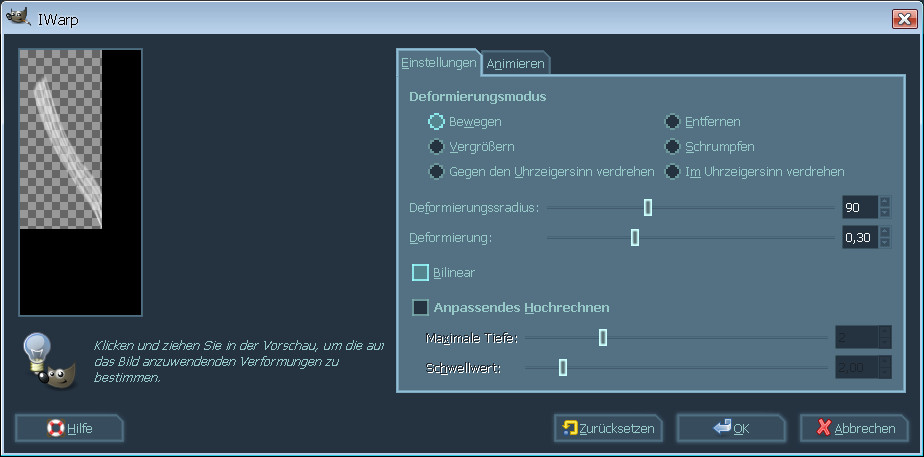
10.Gehe auf Bearbeiten-Ausschneiden und schneide den markierten Abschnitt aus.
Aktiviere jetzt Bearbeiten-Einfügen und klicke anschließend auf Ebene-zur neuen Ebene.
Jetzt befindet sich das ausgeschnittene Federteil auf einer gesonderten kleinen Ebene.
Aktiviere diese Ebene und verzerre das Teil ganz leicht mit IWarp (Bewegen, Wert ca.90).
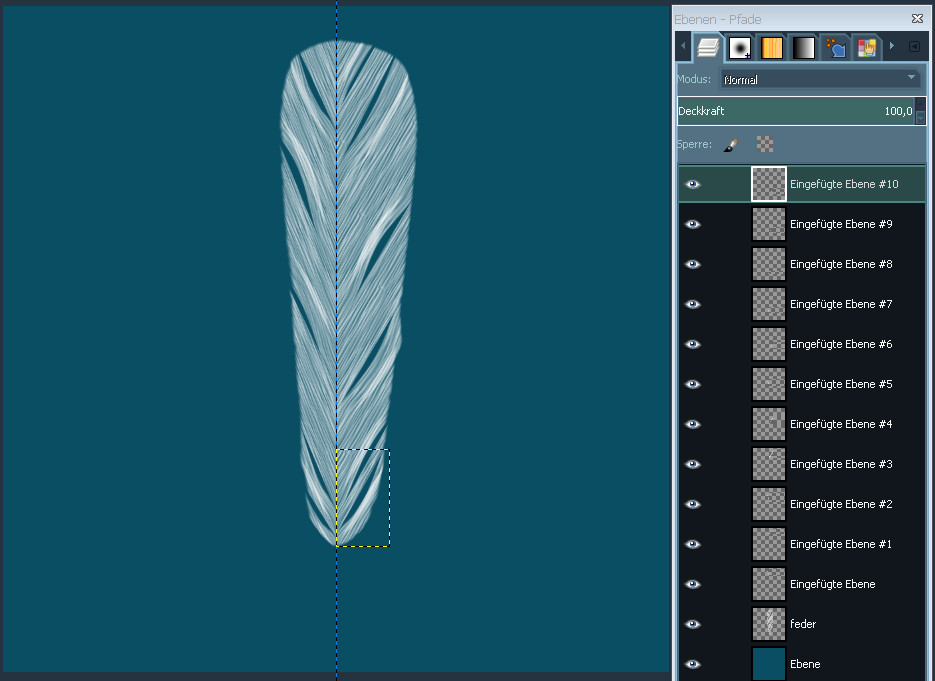
11.Wiederhole diesen Vorgang mehrmals indem Du immer wieder aus der
Feder-Ebene Teile ausschneidest,
zur neuen Ebene einfügst und mit dem Warp-Filter verzerrst.
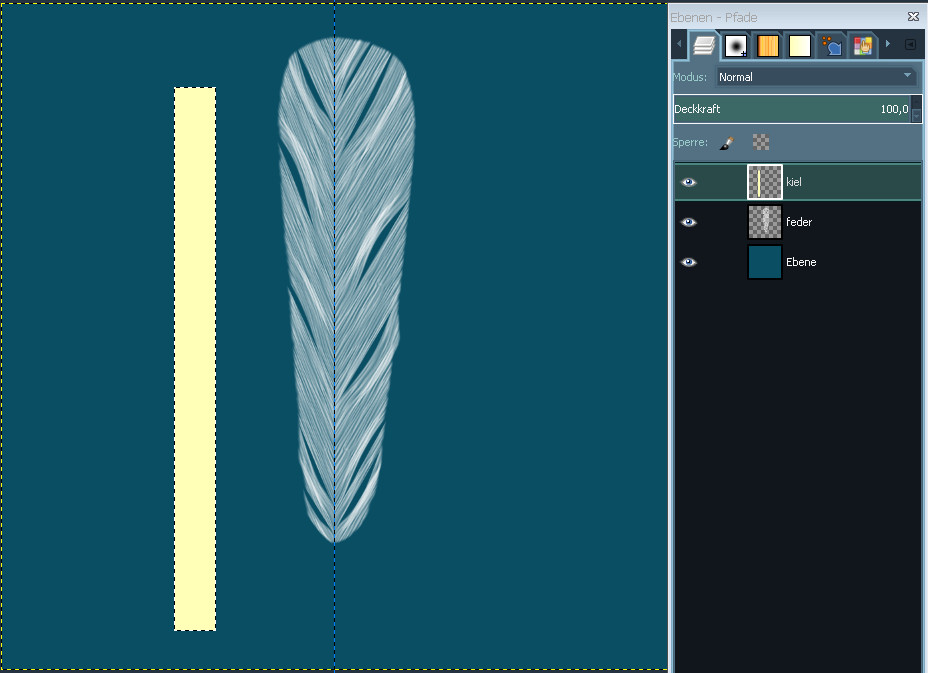
12.Vereine jetzt alle Feder-Ebenen und erstelle eine neue Ebene „kiel“.
Ziehe darauf eine rechteckige Auswahl auf und fülle sie mit einer hellen Farbe.
Ich habe hier ffffb8 verwendet.
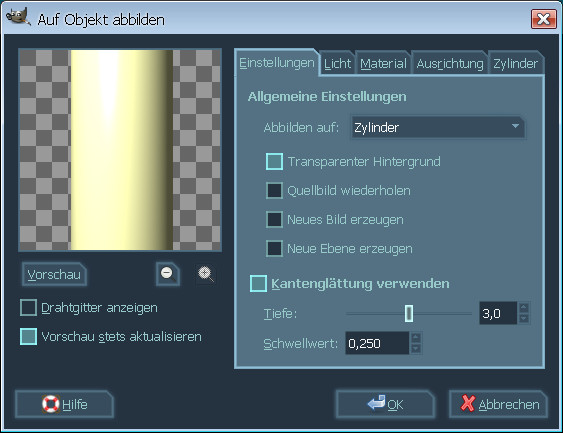
13.Schneidedie Ebene „kiel“ auf Auswahl zu,
hebe die Auswahl auf
und aktiviere Filter-Abbilden-Auf Objekt abbilden.
Bilde die Ebene als Zylinder mit transparentem Hintergrund ab.
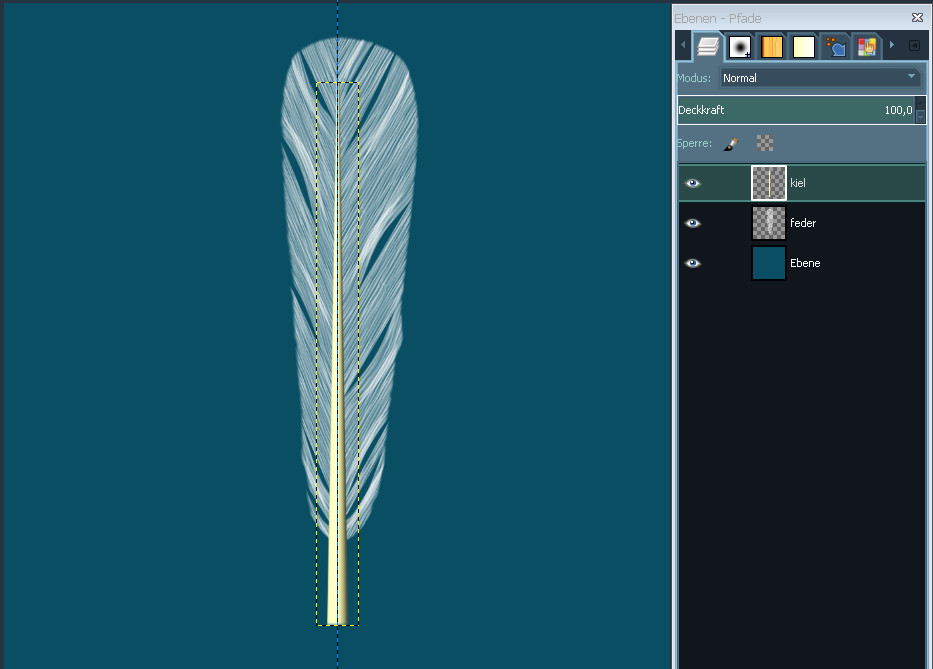
14.Vergrößer Dir die Ansicht auf 400 und forme die Ebene „kiel“ mit dem Perspektiv-Werkzeug ![]() oben spitz zulaufend.
oben spitz zulaufend.
Schiebe die Ebene dann in die Mitte.
15.Jetzt brauchst Du nur noch eine Spitze formen damit man mit dem Gerät auch schreiben kann.
Stelle Dir dazu die Ansicht erstmal wieder schön groß (ca.200).
Aktiviere dann den Radierer Pinselspitze Hardness100 in Größe 90 und forme damit die Schreibspitze. Du brauchst nur einmal links und einmal rechts der Mittellinie den Radierer aufsetzen. „Echter“ sieht es aus wenn Du nicht ganz symmetrisch radierst.
Ich habe zur besseren Ansicht mal den Radierer durch einen roten Pinsel ersetzt.

16.Stelle den Radierer jetzt auf Hardness100 aber nur in der Größe 1 ein und aktiviere das Pfadwerkzeug.
Erstelle einen kleinen Pfad der den Einschnitt in der Federspitze bilden soll.
Gehe dann auf Pfad nachziehen mit Hilfe eines Malwerkzeuges-Radierer.
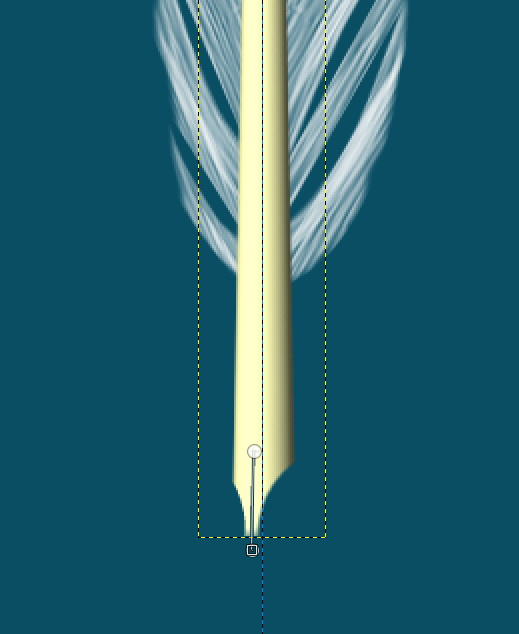
17.Deine Feder ist jetzt fertig und Du kannst die beiden Ebenen vereinen.
Um Deiner Feder noch etwas Schwung zu verpassen drehe sie jetzt etwas und verbiege sie dann mit Filter-Verzerren- IWarp. Ich habe hier einen Deformationsradius von 140 verwendet.
Vorsicht: Es reicht wenn Du nur ganz leicht verzerrst.

18.Lösche die farbige Hilfsebene, nimm die Feder in die Auswahl und vergrößer die Auswahl um 10px.
Schneide Dein Bild auf Auswahl zu und exportiere es als PNG mit transparentem Hintergrund.